您现在的位置是:网站首页> 编程资料编程资料
win11任务栏图标重叠怎么解决?win11任务栏图标重叠解决方法_windows11_Windows系列_操作系统_
![]() 2023-03-04
870人已围观
2023-03-04
870人已围观
简介 win11任务栏图标重叠怎么解决?win11任务栏图标重叠解决方法_windows11_Windows系列_操作系统_
win11任务栏图标重叠怎么办呢?这非常影响美观的,下面小编就带大家一起来看看win11任务栏图标重叠的解决办法吧。

win11任务栏图标重叠的解决办法
1、因为win11目前还只是预览版的系统,有不少的应用程序并不能完美在其中运行。
2、所以可能会出现如上图所示的右侧图标重叠的情况,大家可以尝试关闭其中的图标来解决。
3、首先点击任务栏的空白处,并点击“任务栏设置”。
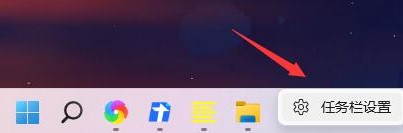
4、在其中展开“任务栏角溢出”,取消勾选所有出现重叠的应用程序图标就可以了。

5、如果我们不想要关闭右下角的应用程序图标,那么就只能选择回退win10了。
相关内容
- Win11 Build 22454.1000 开发者预览版发布(附更新修改已知问题+安装)_windows11_Windows系列_操作系统_
- 微软Win11测试/预览版任务栏无响应、部分区域无法加载怎么办?附解决方法_windows11_Windows系列_操作系统_
- Win11搜索栏不能输入怎么办?Win11搜索栏不能输入的解决方法_windows11_Windows系列_操作系统_
- Win11预览版更新失败错误代码0x800f0831怎么解决?_windows11_Windows系列_操作系统_
- 如何在Win11中备份文件并降级回Win10?_windows11_Windows系列_操作系统_
- Win11中怎么更改管理员帐户?Win11更改管理员帐户方法_windows11_Windows系列_操作系统_
- win11专业版和家庭版哪个版本更适合玩游戏 _windows11_Windows系列_操作系统_
- 如何在Win11上启用相机?Win11上更改相机设置方法_windows11_Windows系列_操作系统_
- win11专业版打开此电脑后白屏怎么办 此电脑什么都没有的解决方法_windows11_Windows系列_操作系统_
- Win11安全启动违规冲突怎么办?Win11遇到安全冲突三种处理方法_windows11_Windows系列_操作系统_





